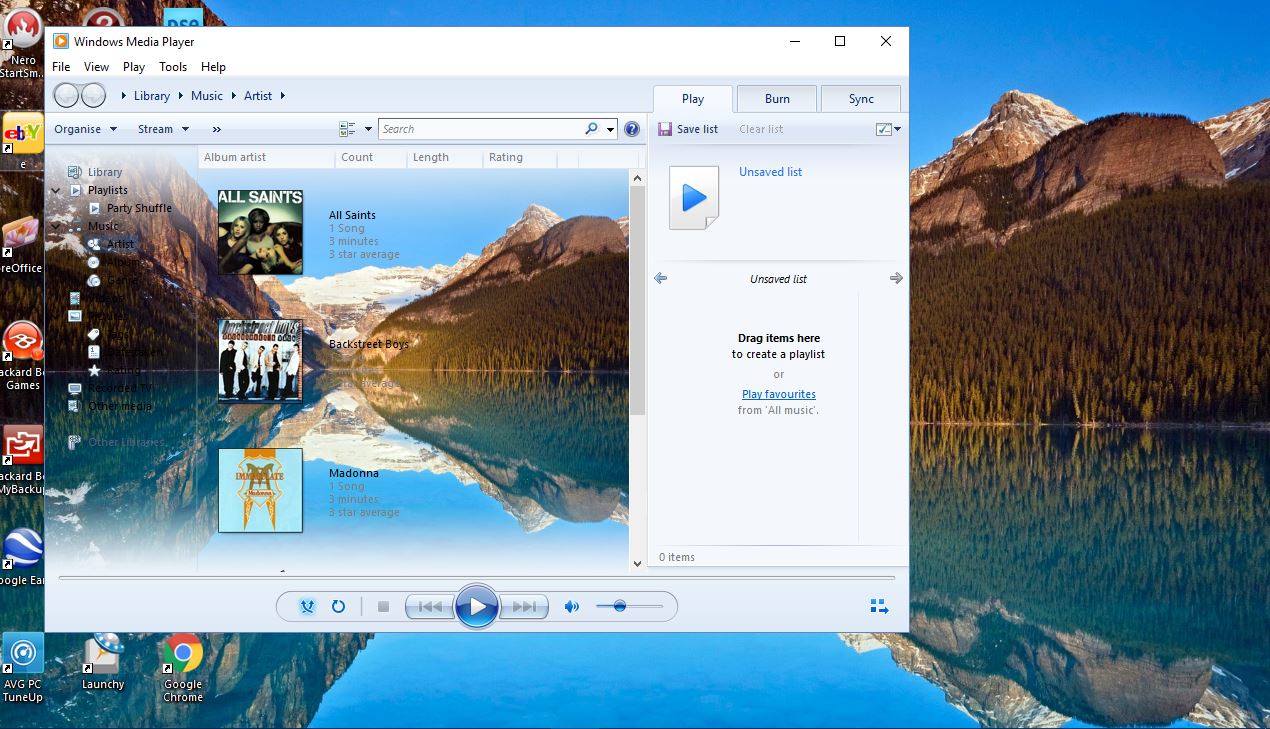Sekiranya anda melihat ralat 0x00000050, itu bermakna anda juga melihat Skrin Kematian Biru. Sintaks penuh kemungkinan akan merangkumi ‘PAGE_FAULT_IN_NONPAGED_AREA’ dan ‘0x00000050’. Walaupun anda mungkin melihat BSOD, ralat ini bukan penghenti pameran sehingga tidak perlu panik.

Kesalahan PAGE_FAULT_IN_NONPAGED_AREA ialah pemacu atau program cuba mengakses memori sistem yang seharusnya tidak berlaku. Ini terutamanya masalah perisian dan dapat diperbaiki dengan mudah. Seperti biasa dengan menyelesaikan masalah Windows, ia boleh menjadi proses penghapusan untuk memperbaikinya.
Betulkan ralat 0x00000050 pada Windows 10
Perkara pertama yang perlu dilakukan adalah mempertimbangkan sama ada anda telah menambahkan RAM ke komputer anda atau memasang perisian sebelum anda mula melihat ralat. Biasanya, perubahan konfigurasi menyebabkan kesalahan 0x00000050 jadi ini adalah tempat pertama yang kelihatan.
- Pertimbangkan sebarang perubahan perkakasan perisian di komputer anda.
- Balikkan perubahan tersebut dengan membuang perkakasan atau menyahpasang perisian.
- Nyalakan semula komputer anda dan uji semula.
Dalam sebilangan besar kes, hanya membalikkan perubahan memperbaiki keadaan. Setelah anda mengetahui mengapa kesalahan berlaku, anda boleh melakukan sesuatu mengenainya. Sama ada versi perisian yang lebih terkini atau memeriksa perkakasan bergantung pada keadaan.

Sekiranya anda belum menambahkan perkakasan atau perisian ke komputer anda, periksa kemas kini Windows dan program sekiranya berlaku sesuatu di belakang tabir.
- Navigasi ke Tetapan dan Kemas kini & keselamatan.
- Klik pautan teks Sejarah kemas kini.
- Cari kemas kini yang berjaya dipasang sebelum ralat mula berlaku.
- Klik pautan Nyahpasang kemas kini di bahagian atas tetingkap jika terdapat kemas kini dalam masa yang sama.
- Nyalakan semula komputer anda dan uji semula. Sekiranya ujian berjaya, hentikan kemas kini yang menyebabkan masalah.
Sekiranya anda masih melihat kesalahan 0x00000050, itu mungkin perisian antivirus anda kerana mereka adalah calon utama untuk kesalahan memori.
- Boot ke Safe Mode menggunakan kekunci F8 semasa boot atau media pemasangan Windows 10 anda.
- Nyahpasang perisian keselamatan anda.
- Reboot ke mod biasa dan uji semula. Sekiranya komputer anda tidak lagi melakukan kesalahan, cubalah versi perisian yang dikemas kini atau yang lain dan uji semula.

Sekiranya komputer anda masih salah, itu bukan antivirus. Berita baiknya ialah jika komputer anda berfungsi dalam Safe Mode, ini pasti merupakan program yang telah anda pasangkan pada mesin anda.
- Taip 'perkhidmatan' ke dalam kotak Cari Windows (Cortana) dan pilih Perkhidmatan.
- Matikan perkhidmatan pihak ketiga yang dipasang oleh program anda dan perkhidmatan yang tidak dilabel Microsoft.
- Nyalakan semula mesin anda dan uji semula.
Komputer anda kini seharusnya berfungsi seperti biasa. Sekarang hanya perlu mengaktifkan perkhidmatan satu persatu sehingga kesalahan itu berlaku lagi. Apabila sudah selesai, kunjungi semula perkhidmatan yang paling baru anda aktifkan dan periksa versinya. Kemas kini atau nyahpasang mengikut keperluan anda.
Seperti yang disebutkan, banyak penyelesaian masalah Windows adalah proses penghapusan. Walaupun langkah terakhir akan memakan masa dan susah payah, itu adalah satu-satunya cara untuk mengetahui punca ralat jika semua langkah lain tidak berfungsi.